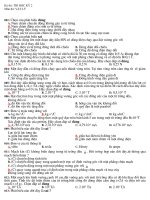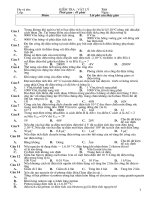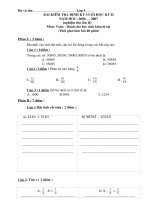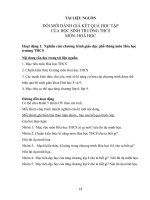Bài kết luận chủ đề: Quản trị Cơ sở dữ liệu là làm gì? (What Does a Database Manager Do?
Bạn đang xem bản rút gọn của tài liệu. Xem và tải ngay bản đầy đủ của tài liệu tại đây (497.7 KB, 23 trang )
Bài kết luận chủ đề:
Quản trị Cơ sở dữ liệu là làm gì? (What Does a Database Manager Do?
Phần 1: Số liệu tổng kết
1. Bài kết luận chủ đề :
Như vậy, SQL (viết tắt của StructuredQueryLanguage) là hệ thống ngôn ngữ được sử
dụng cho các hệ quản trị cơ sở dữ liệu quan hệ. Thơng qua SQL có thể thực hiện được
các thao tác trên cơ sở dữ liệu như định nghĩa dữ liệu, thao tác dữ liệu, điều khiển truy
cập, quản lý toàn vẹn dữ liệu... SQL là một thành phần quan trọng và không thể thiếu
trong hệ quản trị cơ sở dữ liệu quan hệ.
SQL ra đời nhằm sử dụng cho các cơ sở dữ liệu theo mô hình quan hệ. Trong một cơ sở
dữ liệu quan hệ, dữ liệu được tổ chức và lưu trữ trong các bảng. Mỗi một bảng là một tập
hợp bao gồm các dòng và các cột; mỗi một dòng là một bản ghi và mỗi một cột tương
ứng với một trường, tập các tên cột cùng với kiểu dữ liệu và các tính chất khác tạo nên
cấu trúc của bảng, tập các dịng trong bảng chính là dữ liệu của bảng.
Các bảng trong một cơ sở dữ liệu có mối quan hệ với nhau. Các mối quan hệ được biểu
diễn thông qua khố chính và khố ngồi của các bảng. Khố chính của bảng là tập một
hoặc nhiều cột có giá trị duy nhất trong bảng và do đó giá trị của nó xác định duy nhất
một dịng dữ liệu trong bảng. Một khố ngồi là một tập một hoặc nhiều cột có giá trị
được xác định từ khố chính của các bảng khác.
Bản thân SQL không phải là một hệ quản trị cơ sở dữ liệu, nó khơng thể tồn tại độc lập.
SQL thực sự là một phần của hệ quản trị cơ sở dữ liệu, nó xuất hiện trong các hệ quản trị
cơ sở dữ liệu với vai trị ngơn ngữ và là công cụ giao tiếp giữa người sử dụng và hệ quản
trị cơ sở dữ liệu.
Trong hầu hết các hệ quản trị cơ sở dữ liệu quan hệ, SQL có những vai trị như sau:
• SQL là ngơn ngữ hỏi có tính tương tác: Người sử dụng có thể dễ dàng thơng qua các
trình tiện ích để gởi các yêu cầu dưới dạng các câu lệnh SQL đến cơ sở dữ liệu và nhận
kết quả trả về từ cơ sở dữ liệu
• SQL là ngơn ngữ lập trình cơ sở dữ liệu: Các lập trình viên có thể nhúng các câu lệnh
SQL vào trong các ngơn ngữ lập trình để xây dựng nên các chương trình ứng dụng giao
tiếp với cơ sở dữ liệu
• SQL là ngơn ngữ quản trị cơ sở dữ liệu : Thông qua SQL, người quản trị cơ sở dữ
liệu có thể quản lý được cơ sở dữ liệu, định nghĩa các cấu trúc lưu trữ dữ liệu, điều khiển
truy cập cơ sở dữ liệu,...
• SQL là ngôn ngữ cho các hệ thống khách/chủ (client/server): Trong các hệ thống cơ
sở dữ liệu khách/chủ, SQL được sử dụng như là cơng cụ để giao tiếp giữa các trình ứng
dụng phía máy khách với máy chủ cơ sở dữ liệu.
• SQL là ngơn ngữ truy cập dữ liệu trên Internet : Cho đến nay, hầu hết các máy chủ
Web cũng như các máy chủ trên Internet sử dụng SQL với vai trị là ngơn ngữ để tương
tác với dữ liệu trong các cơ sở dữ liệu.
• SQL là ngơn ngữ cơ sở dữ liệu phân tán : Đối với các hệ quản trị cơ sở dữ liệu phân
tán, mỗi một hệ thống sử dụng SQL để giao tiếp với các hệ thống khác trên mạng, gởi và
nhận các yêu cầu truy xuất dữ liệu với nhau.
• SQL là ngơn ngữ sử dụng cho các cổng giao tiếp cơ sở dữ liệu : Trong một hệ thống
mạng máy tính với nhiều hệ quản trị cơ sở dữ liệu khác nhau, SQL thường được sử dụng
như là một chuẩn ngôn ngữ để giao tiếp giữa các hệ quản trị cơ sở dữ liệu SQL chuẩn bao
gồm lệnh thường được sử dụng nhấ t khoảng 40 câu lệnh.
2. Nhóm 3 gồm có các thành viên
1
2
3
4
5
6
7
Nguyễn Nhật
Phan Quang
Đặng Thị
Lưu Huỳnh
Phan Đăng
Võ Thị Tố
Hồ Thị Mỹ
Hằng
Huy
Phượng
Sơn
Tiệp
Uyên
Viện
10/23/1993
8/30/1999
6/10/1984
10/19/1987
12/7/1988
2/2/1994
6/4/1980
Nữ
Nam
Nữ
Nam
Nam
Nữ
Nữ
3. Tổng kết số liệu triển khai :
* Số thành viên trong nhóm tham gia post bài : 07 người
3
3
3
3
3
3
3
NTN3
* Số USER khơng thuộc nhóm tham gia post bài: 00 người
* Số bài post tổng cộng là : 33 bài
* Trong đó :
· Nguyễn Nhật Hằng : 05 bài; số lượng bài có nội dung đóng góp là 05 bài.
· Phan Quang Huy
: 08 bài; số lượng bài có nội dung đóng góp là 08 bài.
· Đặng Thị Phượng : 03 bài; số lượng bài có nội dung đóng góp là 03 bài.
· Lưu Huỳnh Sơn
: 09 bài; số lượng bài có nội dung đóng góp là 09 bài.
· Phan Đăng Tiệp
: 01 bài; số lượng bài có nội dung đóng góp là 01 bài.
· Võ Thị Tố Uyên
: 04 bài; số lượng bài có nội dung đóng góp là 04 bài.
· Hồ Thị Mỹ Viện
: 03 bài; số lượng bài có nội dung đóng góp là 03 bài.
* Những bài viết đáng chú ý
Làm thế nào để thiết lập SQL Server để kết nối từ xa qua mạng Internet? Bởi Hồ Thị
Mỹ Viện
Chuyên viên quản trị cơ sở dữ liệu làm ở những doanh nghiệp nào? Nhiệm vụ của họ
là gì? Bởi Hồ Thị Mỹ Viện
Làm thế nào để cài đặt SQL Server 2008? Bởi Phan Quang Huy
Phần 2 : Kết luận của nhóm
Trước sự bùng nổ về lưu trữ thông tin và tổ chức dữ liệu cỡ lớn, quản trị cơ sở dữ liệu là
lĩnh vực trọng tâm không chỉ của các doanh nghiệp phần mềm mà còn của các doanh
nghiệp khác trong lĩnh vực bảo hiểm, ngân hàng, viễn thơng.... Tuy nhiên với từng loại
hình doanh nghiệp việc thiết kế, cài đặt, sử dụng và duy trì cơ sở dữ liệu là một bài tốn
cho các nhà quản trị CNTT.
Quản trị cơ sở dữ liệu là làm gì?
Giám sát mọi truy cập
Để đảm bảo cho sự an toàn của cơ sở dữ liệu, người quản trị có vai trị tìm hiểu và giám
sát truy cập của người dùng. Tức là họ sẽ đảm bảo sự thông suốt, chính xác và nhanh
chóng trong q trình người dùng tìm kiếm kết nối đến cơ sở dữ liệu.
Người quản trị cơ sở dữ liệu là những người có tồn quyền và phải chịu trách nhiệm với
hệ thống. Vì thế nhân viên quản trị cơ sở dữ liệu (CSDL) phải kiểm soát quyền truy cập
và các quyền ưu tiên.
Thiết kế, thay đổi CSDL cho hợp lý
Người quản trị cơ sở dữ liệu cịn có vai trị lên ý tương thiết kế cơ sở dữ liệu. Có thể là
thay đổi khi cần để đảm bảo phù hợp. Đảm bảo việc sử dụng trong thời gian lâu dài phù
hợp với các phiên bản mới.
Tổ chức, hướng dẫn
Người quản trị cơ sở dữ liệu là người hiểu rõ nhất về cơ sở dữ liệu. Vì vậy trong cơng
việc học là người viết tài liệu về cơ sở dữ liệu. Bao gồm các dữ liệu chuẩn, quy trình,
hướng dẫn, định nghĩa,…
Phát triển, quản lý đảm bảo sự chính xác, tồn vẹn cho CSDL
Trong môi trường kỹ thuật công nghệ luôn thay đổi, người quản trị CSDL cũng luôn phải
phát triển, cập nhật hệ quản trị cơ sở dữ liệu. Công việc của họ là quản lý, kiểm tra các kế
hoạch sao lưu, phục hồi. Nhằm mục đích đảm bảo quy trình lưu trữ hoạt động thơng suốt,
chính xác. Kết hợp cùng các nhân viên kỹ thuật, vận hành, ứng dụng đảm bảo cơ sở dữ
liệu toàn vẹn, bảo mật.
Trong một công ty không thể thiếu nhân viên quản trị cơ sở dữ liệu. Họ đóng vai trị như
“quả tim” cung cấp “máu” cho cả công ty hoạt động. Một công việc địi hỏi sự chính xác
rất cao.
Hệ quản trị Cơ sở dữ liệu SQL Server là gì?
SQL Server là một hệ quản trị cơ sở dữ liệu quan hệ (Relational Database Management
System (RDBMS) ) sử dụng câu lệnh SQL (Transact-SQL) để trao đổi dữ liệu giữa máy
Client và máy cài SQL Server. Một RDBMS bao gồm databases, database engine và các
ứng dụng dùng để quản lý dữ liệu và các bộ phận khác nhau trong RDBMS.
SQL Server được tối ưu để có thể chạy trên mơi trường cơ sở dữ liệu rất lớn (Very Large
Database Environment) lên đến Tera-Byte và có thể phục vụ cùng lúc cho hàng ngàn
user. SQL Server có thể kết hợp “ăn ý” với các server khác như Microsoft Internet
Information Server (IIS), E-Commerce Server, Proxy Server….
Mô hình hoạt động của SQL Server trên mơi trường mạng như thế nào?
SQL Server là hệ quản trị CSDL hoạt động trên mạng, có thể thực hiện trao đổi dữ liệu
theo nhiều mơ hình mạng khác nhau, nhiều giao thức và phương thức truyền tin khác
nhau.
Trong sơ đồ trên thể hiện ba kiểu kết nối ứng dụng đến SQL Server:
Kết nối trên Desktop: Có thể trên cùng máy tính với SQL Server hoặc kết nối qua mạng
nội bộ.
Kết nối qua mạng diện rộng: Thông qua đường truyền mạng xa kết nối đến SQL Server.
Kết nối qua mạng Internet: Các ứng dụng kết nối thông qua máy chủ Internet,
dịch vụ IIS thực hiện ứng dụng trên Internet (ASP, JSP, ASP.net,…)
SQL Server có những phiên bản nào?
SQL Server hiện có nhiều phiên bản khác nhau. Dưới đây là danh sách các phiên bản
cùng với tính năng của từng phiên bản.
·
Enterprise - bản cao cấp nhất với đầy đủ tính năng.
·
Standard - ít tính năng hơn Enterprise, sử dụng khi khơng cần dùng tới các tính
năng nâng cao.
Workgroup - phù hợp cho các cơng ty lớn với nhiều văn phịng làm việc từ xa.
·
Web - thiết kế riêng cho các ứng dụng web.
·
Developer - tương tự như Enterprise nhưng chỉ cấp quyền cho một người dùng
duy nhất để phát triển, thử nghiệm, demo. Có thể dễ dàng nâng cấp lên bản Enterprise mà
không cần cài lại.
·
Express - bản này chỉ dùng ở mức độ đơn giản, tối đa 1 CPU và bộ nhớ 1GB, kích
thước tối đa của cơ sở dữ liệu là 10GB.
·
Compact - nhúng miễn phí vào các mơi trường phát triển ứng dụng web. Kích
thước tối đa của cơ sở dữ liệu là 4GB.
·
Datacenter - thay đổi lớn trên SQL Server 2008 R2 chính là bản Datacenter
Edition. Không giới hạn bộ nhớ và hỗ trợ hơn 25 bản cài.
·
Business Intelligence - Business Intelligence Edition mới được giới thiệu trên
SQL Server 2012. Phiên bản này có các tính năng của bản Standard và hỗ trợ một số tính
năng nâng cao về BI như Power View và PowerPivot nhưng khơng hỗ trợ những tính
năng nâng cao về mức độ sẵn sàng như AlwaysOn Availability Groups…
·
Enterprise Evaluation - bản SQL Server Evaluation Edition là lựa chọn tuyệt vời
để dùng được mọi tính năng và có được bản cài miễn phí của SQL Server để học tập và
phát triển. Phiên bản này có thời gian hết hạn là 6 tháng từ ngày cài.
Làm thế nào để cài đặt SQL Server 2008?
Lần đầu tiên cho đĩa CD SQL Server 2008 vào ổ đĩa của bạn, nó sẽ tự động khởi động
q trình thiết lập cho SQL Server 2008. Nếu cài đặt không bắt đầu bạn có thể tìm tập tin
“setup.exe” và chạy nó.
Khi bắt đầu q trình cài đặt nó sẽ kiểm tra máy tính để đảm bảo .Net Framework và một
bản copy update của bộ cài đặt Windows đang ở trên máy tính của bạn. Nếu q trình này
khơng xảy ra trên máy tính, nó sẽ u cầu thiết lập cài đặt trước khi cài đặt SQL Sever
2008. Khi bạn đã cài đặt đầy đủ thì máy sẽ yêu cầu khởi động lại trước khi có thể tiến
hành cài đặt SQL Server 2008. Một khi máy tính đã có tất cả các điều kiện thích hợp thì
nó sẽ tiến hành cài đặt và quá trình thiết lập sẽ như sau:
Trên cửa sổ này bạn có thể thấy có một số lựa chọn khác nhau có thể sử dụng. Có các
items khác nhau của SQL Server 2008 có thể chọn ở khung bên phải nằm trong một item
ở khung bên trái đã chọn. Trong trường hợp ví dụ này, hiện tại đang chọn item
“Planning”. Lưu ý nó được hiển thị trong font chữ đậm. Để cài đặt SQL Server 2008, bạn
sẽ cần phải bấm vào "installation". Khi đó màn hình hiển thị:
Trên cửa sổ này bạn cũng có thể có một số sự lựa chọn khác nhau liên quan đến cài đặt
SQL Server.
Tiến trình cài đặt SQL Server 2008
Khi nhấn vào "New SQL Server stand-alone installation or add features to an
existing installation" (SQL Server cài đặt đơn giản hoặc thêm các tính năng để thiết lập
cài đặt) một loạt các quá trình sẽ chạy và một số hộp thoại sẽ được hiển thị cho phép cấu
hình SQL Server 2008 theo cách bạn muốn. Trong SQL Server 2008 một số tùy chọn cấu
hình mới hiển thị trong quá trình cài đặt, mà trong phiên bản trước khơng có.
Sau click vào "New SQL Server stand-alone installation" máy sẽ thiết lập quá trình
kiểm tra xác minh rằng hệ thống của bạn được thiết lập đúng. Đầu tiên là kiểm tra cấu
hình hệ thống. Sau mỗi q trình kiểm tra quy trình, bạn có một báo cáo tóm tắt nói hệ
thống đã hợp quy cách hay chưa. Trong báo cáo đó, bạn có các tùy chọn để xem một báo
cáo chi tiết về từng quy tắc. Bạn nên xem báo cáo quy tắc chi tiết để xác minh báo cáo.
Nếu tìm thấy một quy tắc cần phải được chữa lại, bạn sẽ cần phải giải quyết vấn đề và
sau đó kiểm tra lại quy tắc.
Cửa sổ tiếp theo hiển thị: "Product Key". Trên cửa sổ này, bạn sẽ cần phải chọn phiên bản
muốn cài đặt và nhập Product Key. Danh sách các phiên bản hiển thị sẽ phụ thuộc vào
những phương tiện mà bạn sử dụng để cài đặt. Chọn phiên bản phù hợp, nhập key và sau
đó bấm vào nút "Next".
Tiếp theo là cửa sổ hiển thị điều khoản về giấy phép "License Terms". Trên màn hình này
bạn nên đọc các điều khoản giấy phép. Nếu đồng ý với các điều khoản cấp phép thì bạn
click vào ô chấp nhận và ấn nút "Next" để chuyển sang cài đặt.
Tiếp theo, bạn sẽ được nhắc nhở để cài đặt các tập tin cài. Click vào nút "Install" để bắt
đầu quá trình cài đặt file.
Sau khi tất cả các file được cài đặt, một bản tóm tắt của quá trình thiết lập cài đặt sẽ được
đưa ra. Nếu tất cả các điều kiện thiết lập cần thiết có đủ, bạn sẽ cho phép để tiến hành cài
đặt, nếu không bạn sẽ cần phải khắc phục những vấn đề trong báo cáo và chạy lại việc cài
đặt thiết lập. Một lần nữa quá trình này đã thiết lập một đường link để bạn có thể xem lại
các chi tiết của việc cài đặt thiết lập. Bạn nên xem lại các chi tiết trước khi tiến hành, để
biết chính xác về mỗi quy tắc cài đặt. Một khi đã sẵn sàng cài đặt bạn nhấp vào nút
"Next". Một cửa sổ hiện ra:
Cửa sổ màn hình hiển thị tính năng khác nhau của SQL Server 2008 mà bạn có thể cài
đặt. Ở đây bạn sẽ bấm vào các ô thích hợp cho các tính năng muốn cài đặt. Với mục đích
của bài viết này chúng tơi sẽ chỉ chọn "Database Engine Services", "SQL Server Books
Online", "Management Tools - Basic", và "Management Tools -Complete".
Ngồi ra, cũng trên màn hình này bạn có thể chọn thư mục chứa các file cài đặt này.
Trong trường hợp ví dụ này, cài đặt các tính năng được để trên ổ đĩa E. Sau khi tất cả các
tính năng được chọn, và bạn đã xác định vị trí nơi muốn các tính năng chia sẻ được cài
đặt, bạn có thể sau đó nhấp vào nút "Next" để tiến hành. Cửa sổ sau sẽ hiện ra:
Trên cửa sổ chỉ rõ bạn có hay khơng cài đặt default instance hoặc là một named
instance, bạn tự điền ID của riêng mình và thư mục gốc chứa cái đó. Trong ví dụ này, cài
đặt mặc định là “default instance” và định danh cho instance ID là MSSQLSERVER.
Trong phần thư mục gốc “instance root directory”, chúng tôi chỉ định một địa điểm nằm
trong ổ C.
Một lần nữa bạn click vào nút “Next”. Tiến trình cài đặt sẽ tính tốn dung lượng cịn
trống của ổ đĩa có đủ cho những đặc tính bạn chọn hay khơng. Q trình sẽ báo cáo dung
lượng trống cho mỗi ổ đĩa. Xem lại yêu cầu dung lượng trống của ổ đĩa. Nếu không đủ,
bạn cần phải chỉ định một địa điểm khác, lúc này có thể sử dụng nút “back” để quay trở
lại và thay đổi địa điểm cài đặt. Nếu đã thỏa mãn với dung lượng trống và địa chỉ, bạn
clik vào nút “Next”. Cửa sổ mới sẽ hiện ra:
Trên cửa sổ này có thể sử dụng thẻ "Server Accounts" để chị định tài khoản mà bạn sẽ
sử dụng để chạy services SQL Server 2008 khác và sử dụng thẻ "Collation" để chỉ định
dãy hòa trộn mà bạn muốn sử dụng. Trong trường hợp này, chúng tôi chọn tài khoản
giống nhau cho tất cả services của SQL Server. Bởi vậy có thể vào tài khoản đó nhiều lần
với mỗi service hoặc có thể click vào "Use the same account for all SQL Server
services" và chỉ nhập tài khoản và mật khẩu một lần duy nhất.
Trên màn hình bạn cịn có thể chỉ định status mỗi service bạn muốn trong lúc khởi động.
Sự lựa chọn của bạn là "Manual", "Automatic" hoặc "Disabled". Chúng tôi muốn hệ
thống SQL Server Agent và SQL Server Database bắt đầu tự động và service SQL Server
Browser trở nên mất tác dụng hơn. Để cài đặt dãy hòa trộn bạn sử dụng tab "Collation".
"Collation" mặc định cài đặt là "SQL_Latin1_General_CP1_CI_AS". Bạn hãy click vào
thẻ “Collation” để xác minh dãy hòa trộn đúng là chỉ định trước khi tiến hành, một lần
nữa bạn có đầy đủ điều kiện để cài đặt cấu hình server, click vào nút “Next” để quá trình
cài đặt được tiến hành. Cửa sổ mới sẽ hiện ra như sau:
Trên màn hình, bạn chỉ định các thơng tin cấu hình của cơ sở dữ liệu. Có 3 thẻ khác nhau
để thực hiện: Account Provisioning, Data Directories, và FILESTREAM. Ở trên bạn có
thể nhìn thấy tùy chọn cấu hình "Account Provisioning". Ở đây bạn có thể chỉ định những
đặc tính bằng cách chỉ sử dụng cửa sổ xác thực hoặc bạn muốn chạy chế độ hỗn tạp để hỗ
hợ SQL Server và cửa sổ xác thực thông tin đăng nhập. Nếu chọn "Mixed Mode" sau đó
bạn sẽ cần điền mật khẩu cho tài khoản SA (khơng gì sai lầm hơn việc để tài khoản SA
trống). Một sự thay đổi khác là user "BUILTIN\Administrators" không được add thêm
vào theo mặc định, bởi vậy khơng có nhiều backdoor cho thành viên của nhóm quản trị.
Bây giờ, bạn cịn có thể thêm một tùy chọn để thêm users mà bạn muốn thay thế trong
“syadmin”. Bạn phải đặt ít nhất một người sử dụng ở đây. Điều này cho phép người sử
dụng có thể login vào SQL Server 2008 sau khi cài đặt hoàn thành. Bạn làm điều đó bằng
cách sử dụng nút “Add” để thêm chúng trong màn hình bên trên. Ngồi ra, bạn cịn có
thể sử dụng nút “Add Current User” để thêm use trong quản trị hệ thống.
Bây giờ có rất nhiều tùy chọn cho cách cấu hình thư mục dữ liệu bạn muốn trong lần cài
đặt, để điền thông tin bạn click vào “Data Directories” ở cửa sổ ở trên. Một cửa sổ mới
sẽ hiện ra:
Bạn có thể chỉ định các thư mục khác nhau cho: user database DATA files, user database
LOG files, tempdb DATA/LOG files, và back up directory.
Điều này cho phép tách rời dễ dàng hơn databases DATA và LOG files của bạn trên các ổ
đĩa khác nhau. Và cũng đảm bảo system databases và files tempdb ở trên các ổ đĩa khác
nhau. Khi thực hiện điều này là bạn đã tối ưu hơn trong việc đặt các thành phần trong lần
cài đặt để giảm tắc nghẽn I/O. Đây là cách cấu hình thư mục của chúng tôi:
Chúng tôi đã đặt file user database DATA trên ổ E, trong khi đó files user LOG trên ổ G.
Ngồi ra còn đặt tempdb DATA và LOG files trên ổ F. Điều này sẽ giúp bạn tách rời một
vài ổ đĩa giữa các thành phần.
Nếu muốn cấu hình FILESTREAM trong suốt q trình cài đặt, bạn có thể sử dụng thẻ
“FILESTREAM”. Thông tin bên dưới thẻ này cho phép chỉ định chính xác cách mà bạn
muốn kích hoạt và cấu hình FILESTREAM.
Một khi đã hài lịng với tùy chọn cấu hình cơ sở dữ liệu, bạn nhấn vào nút “Next”. Việc
làm này sẽ xuất hiện cửa sổ "Errors and Usage Reporting" nơi bạn có thể gửi lỗi và
thơng tin về tính năng sử dụng cho Microsoft. Một khi đã quyết định báo cáo tới
Microsoft sẽ có nút “Next” khác để click để chuyển sang bước tiếp theo của quá trình cài
đặt, đó là tất cả xác minh của quy định cài đặt.
Bạn nên kiểm tra cửa sổ này để xác minh rằng tất cả quy định cài đặt đều được được đáp
ứng cho mỗi thành phần cài đặt, và sau đó click vào nút “Next”.
Tại cửa sổ cài đặt cuối, bạn có được đánh giá cuối cùng về tùy chọn cài đặt mà bạn đã lựa
chọn. Nếu có một vài thứ muốn thay đổi, bạn có thể sử dụng nút “Back” để thay đổi
chúng. Một khi đã hài lịng với cấu hình cài đặt, bạn click vào nút “install”. Máy sẽ bắt
đầu tiến trình cài đặt và cài đặt các thành phần bạn đã lựa chọn ở trong địa điểm bạn đã
chỉ định. Khi quá trình cài đặt kết thúc, cửa sổ sau đây sẽ hiện ra:
Ở đây, bạn có thể thấy tất cả các thành phần đã chọn vừa được cài đặt thành cơng. Khi
click vào nút “Next”, màn hình “Close” được hiển thị, tơi có thể click vào nút “close” để
kết thúc q trình cài đặt SQL Server 2008.
Có thể thiết lập những cấu hình nào cho hệ quản trị CSDL SQL Server?
Cấu hình Net-Library là kết nối thơng qua địa chỉ và như vậy kết nối đã xácđịnh được
đến Instance. Trên Server thơng thường được cấu hình theo TCP/IP Sockets và Named
Pipes Net-Libraries
Cấu hình ODBC : ODBC viết tắt của từ Open DataBase Connectivity, là công cụ kết nối
mở. ODBC được Windows cũng cấp dẵn khi cài đặt, được sử dụng làm kết nối trung gian
giữa ứng dụng và các hệ quản trị CSDL (Dbase, Access, SQL Server, Oracle,…).
Thông qua ODBC ứng dụng chỉ cần xác định tên của nguồn trong ODBC (gọi là Data
Source) và tài khoản khi truy nhâp để thực hiện quyền mà không cần quan tâm đến cơ sở
dữ liệu đang nằm ở đâu.
Cấu hình OLE DB là phương thức khá quen thuộc đối với người lập tình CSDL (lập trình
trên Desktop hoặc trên Internet). OLE DB sử dụng với nhiều hệ quản trị CSDL khác
nhau, mỗi hệ quản trị có cú pháp riêng và chỉ định driver điều khiển cho nó. Với SQL
Server thông thường sử dụng 2 phương thức kết nối sử dụng OLE DB: - Microsoft OLE
DB Provider for SQL Server (SQLOLEDB): Không sử dụng ODBC, xác định driver cho
SQL Server. - Microsoft OLE DB Provider for ODBC: Sử dụng ODBC đã tạo
Làm thế nào để thiết lập SQL Server để kết nối từ xa qua mạng Internet?
Quy trình làm như sau:
1- Kết nối SQL Server qua Internet
2- Ứng dụng vào VEMIS để nhập dữ liệu qua Internet.
- Máy chủ SQL Server: Tên SERVER_VEMIS, IP: 192.168.1.151. Máy này cài hệ điều
hành Windows Server 2003, đã cài SQL 2005 Express với tên instant mặc định là
SQLEXPRESS
- Trên no-ip: tên DNS đăng ký là: huynhphihung.no-ip.org
- Địa chỉ IP máy trên trang là: 113.162.238.155 =>IP hiện tại
của máy trên Internet.
Chi tiết:
1-
Kết nối SQL Server qua Internet: Bạn cần làm các bước sau:
- Tạo tài khoản để login vào SQL Server -> Cấu hình trên máy chủ SQL Server để có thể
truy cập từ xa -> Test thử port 1433 trên máy chủ SQL Server đã mở chưa (test trong
LAN)-> Mở port 1433 trên modem và trỏ các yêu cầu bên ngoài Internet qua port 1433
về đúng máy SQL Server -> Test port 1433 của máy chủ SQL Server thông qua Internet.
a) Tạo tài khoản để login vào SQL Server:
- Mở Start -> All Programs -> Microsoft SQL Server 2005 -> SQL Server Management
Studio -> Connect vào Server Ở menu bên trái, mở mục Security -> Login -> Nhấn chuột
phải và chọn New Login Gõ vào Tên User, Password như trong hình, bỏ dấu ở mục
Enforce password Expiration -> Nhấn OK Thoát SQL Server Management Studio ra và
login lại bằng tài khoản và password vừa tạo Nếu thành cơng bạn sẽ thấy như hình bên
dưới.
b) Cấu hình trên máy chủ SQL Server để có thể truy cập từ xa:
- Vào Start -> All Programs -> Microsoft SQL Server 2005 -> Configuration Tools ->
SQL Server Configuration Manager Ở menu bên trái, chọn vào mục SQL Server 2005
Services -> Bên phải tìm mục SQL Server (SQLEXPRESS) (chú ý đây là dịch vụ cơ bản
của SQL Server, tên của nó tùy thuộc vào Instant của SQL mà bạn cài vào máy). Click
phải vào và chọn Properties
- Trong Tab Log On, click chọn vào Built-In Account, chọn vào Network Service như
trong hình, Click OK Quay lại màn hình SQL Server Configuration Manager -> ở menu
bên trái tiếp tục click vào mục SQL Server 2005 Network Configuration để mở ra menu
con Protocols for SQLEXPRESS, chọn vào mục này -> bên phải tìm mục có tên là
TCP/IP, click phải vào nó và chọn Properties.
-Trong cửa sổ mở ra, ở Tab Protocols, mục Enabled chọn vào Yes
Tiếp tục click qua Tab IP Address -> Sẽ xuất hiện list các IP (IP1, IP2,…), bạn chỉnh lại
như hình bên dưới (chú ý TCP/IP Port đều là 1433, 192.168.1.151 là IP của máy chủ SQL
Server). Click OK.
Thoát SQL Server Configuration Manager ra, bạn vào tiếp Start -> All Programs ->
Microsoft SQL Server 2005 -> Configuration Tools -> SQL Server Surface Area
Configuration. Nhấp vào Surface Area Configuration for Services and Connections, nhấp
tiếp vào Remote Connections và chọn như hình bên dưới. OK, bây giờ hãy test thử kết
quả trên mạng LAN trước cái đã.
** Chú ý: sau bước này bạn cũng có thể kết nối SQL Server từ bất kỳ một máy nào trong
mạng LAN dùng SQL Management Studio login vào SQL Server với server name là
ten_may_chu\ten_instant (SERVER_VEMIS\SQLEXPRESS), kiểu xác thực là SQL
Authentication, tên login và password là tài khoản bạn đã tạo.
c) Test thử port 1433 trên máy chủ SQL Server đã mở chưa (test trong LAN)
- Tại máy chủ SQL Server hoặc một máy bất kỳ trong mạng LAN, bạn mở chương trình
Advanced Port Scan lên và gõ vào địa chỉ IP trong LAN của máy SQL Server và scan
thử, nếu thấy opened có port 1433 là đã thành công.
d) Mở port 1433 trên modem và trỏ các yêu cầu bên ngoài Internet qua port 1433 về
đúng máy SQL Server:
- Đối với từng modem khác nhau thì có nhiều cách cấu hình khác nhau nhưng thường là
cấu hình trong phần Virtual Server hoặc NAT, ở đây tơi hướng dẫn trên modem FWR
2105.
- Vào trình duyệt gõ địa chỉ gateway (modem tôi là 192.168.1.2, tùy loại mocdem và tùy
vào cấu hình của người cài đặt, thơng thường mổi modem đều có 1 địa chỉ, tên user,
password default, nếu người cài đặt khơng thay đổi thì bạn có thể dùng các giá trị này,
nếu khơng được thì bạn phải hỏi người cài đặt modem). Cửa sổ cấu hình hiện ra bạn chọn
mục NAT và chọn như hình bên dưới (LAN IP: 192.168.1.151 là IP máy chủ SQL Server,
Port 1433 là port mặc định của SQL Server) - Nếu bạn muốn dùng địa chỉ DNS thay vì
địa chỉ ip để truy cập SQL Server thì bạn tiếp tục vào mục DDNS và chọn như hình dưới
Chú ý: DDNS Server Username, DDNS Password, Hostname to register là tên user,
password và tên host mà bạn đã tạo trên trang no-ip.com.
- Xong tất cả rồi bạn nhấp vào Save & Logout, chọn Save và thốt khỏi trình duyệt.
e) Test port 1433 của máy chủ SQL Server thông qua Internet:
Đầu tiên là bạn test bằng địa chỉ IP (IP trên Internet chứ không phải là IP trong LAN), để
biết IP của bạn trên Internet bạn hãy vào trang nhìn dịng:
Your IP Address Is:113.162.238.155, đó là IP của bạn. Tại một máy khác ngoài mạng
Internet bạn là thử các thao tác sau:
- Mở chương trình Advanced Port Scan lên và gõ vào địa chỉ IP của bạn
(113.162.238.155) vào và scan thử, nếu thấy opened có port 1433 là đã thành cơng.
2. Ứng dụng vào VEMIS để nhập dữ liệu qua Internet:
Bây giờ thì bạn đã có thể truy cập SQL Server từ Internet rồi, việc cần làm để nhập liệu
cho VEMIS là map các cơ sở dữ liệu cần thiết cho user bạn dùng kết nối từ xa và chỉnh
lại các thông số kết nối cơ sở dữ liệu cho VEMIS nữa là OK
a)
Map các cơ sở dữ liệu cần thiết cho user kết nối từ xa:
- Tại máy chủ SQL Server ta vào SQL Server Management... đăng ký trên no-ip Mở SQL
Management Studio lên và nhập vào Server name là ten_dns\SQLEXPRESS, kiểu xác
thực là SQL Authentication, tên login và password là tài khoản bạn đã tạo (ten_dns là
Hostname to register bạn đã cấu hình modem ở trên và cũng là dns bạn đã tạo trên noip.com) Nếu đăng nhập vào thành cơng thì mọi chuyện đã hồn tất, bạn đã kết nối được
SQL Server thông qua Internet bằng cả IP và... hình
- Để nhập liệu từ Internet thì ta chọn máy chủ CSDL như hình dưới Chú ý: Lần đầu tiên
mở các phân hệ như PEMIS, QLHS, QL thư viện thì nó báo khơng tìm thấy CSDL nên
các bạn chọn một trong hai cách trên để kết nối cơ sở dữ liệu Với PEMIS thì để nhập từ
Internet bạn chỉ cần thay chữ (local) bằng ten_dns hoặc dia_chi_ip_ngoai _internet là OK
ngay Nêú các bạn khơng dùng DNS thì để nhập liệu từ Internet. .. Server Management
Studio, login vào với kiểu Authentication là Windows Authentication, vào tiếp
Security/Login, nhấp chuột phải vào tài khoản ketnoi và chọn Properties Cửa sổ Login
Properties hiện ra, bạn chọn vào User Mapping Ta check vào master, và chọn db_owner
và public, tương tự ta chọn hết tất cả các dòng
b) Thiết lập các tham số kết nối cơ sở dữ liệu:
- Để nhập liệu từ LAN thì ta chọn máy chủ... dia_chi_ip_ngoai _internet là OK ngay Nêú
các bạn khơng dùng DNS thì để nhập liệu từ Internet cho các phân hệ bạn thay ten_dns
trong hình trên bằng địa chỉ IP máy bạn trên Internet
--> Nguồn: Sưu tầm từ bài viết của thầy Trịnh Hoàng Đa. Kết nối SQL Server qua
Internet (text.123doc.org).
Hệ quản trị SQL Server 2008 gồm các thành phần cơ bản nào? Chúng dùng để làm
gì?
SQL Server được cấu tạo bởi nhiều thành phần như Database Engine, Reporting Services,
Notification Services, Integration Services, Full Text Search Service…. Các thành phần
này khi phối hợp với nhau tạo thành một giải pháp hồn chỉnh giúp cho việc lưu trữ và
phân tích dữ liệu một cách dễ dàng.
Các thành phần chính SQL Server
Database Engine
– Cái lõi của SQL Server:
Ðây là một engine có khả năng chứa data ở các quy mơ khác nhau dưới dạng table và
support tất cả các kiểu kết nối (data connection) thông dụng của Microsoft như
ActiveX Data Objects (ADO), OLE DB, and Open Database Connectivity (ODBC).
Ngồi ra nó cịn có khả năng tự điều chỉnh (tune up) ví dụ như sử dụng thêm các tài
nguyên (resource) của máy khi cần và trả lại tài nguyên cho hệ điều hành khi một user
log off.
Replication
– Cơ chế tạo bản sao (Replica):
Giả sử bạn có một database dùng để chứa dữ liệu được các ứng dụng thường xuyên cập
nhật. Một ngày đẹp trời bạn muốn có một cái database giống y hệt như thế trên một
server khác để chạy báo cáo (report database) (cách làm này thường dùng để tránh ảnh
hưởng đến performance của server chính). Vấn đề là report server của bạn cũng cần phải
được cập nhật thường xuyên để đảm bảo tính chính xác của các báo cáo. Bạn không thể
dùng cơ chế back up and restore trong trường hợp này. Thế thì bạn phải làm sao? Lúc đó
cơ chế replication của SQL Server sẽ được sử dụng để bảo đảm cho dữ liệu ở 2 database
được đồng bộ (synchronized). Replication sẽ được bàn kỹ trong bài 12
Integration Services (DTS)
– Integration Services là một tập hợp các công cụ đồ họa và các đối tượng lập trình cho
việc di chuyển, sao chép và chuyển đổi dữ liệu.
Nếu bạn làm việc trong một cơng ty lớn trong đó data được chứa trong nhiều nơi khác
nhau và ở các dạng khác nhau cụ thể như chứa trong Oracle, DB2 (của IBM), SQL
Server, Microsoft Access….Bạn chắc chắn sẽ có nhu cầu di chuyển data giữa các server
này (migrate hay transfer) và không chỉ di chuyển bạn cịn muốn định dạng (format) nó
trước khi lưu vào database khác, khi đó bạn sẽ thấy DTS giúp bạn giải quyết công việc
trên dễ dàng.
Analysis Services
– Một dịch vụ phân tích dữ liệu rất hay của Microsoft
Dữ liệu (Data) chứa trong database sẽ chẳng có ý nghĩa gì nhiều nếu như bạn khơng thể
lấy được những thơng tin (Information) bổ ích từ đó. Do đó Microsoft cung cấp cho bạn
một công cụ rất mạnh giúp cho việc phân tích dữ liệu trở nên dễ dàng và hiệu quả bằng
cách dùng khái niệm hình khối nhiều chiều (multi-dimension cubes) và kỹ thuật “khai
phá dữ liệu” (data mining).
Notification Services
Dịch vụ thông báo Notification Services là nền tảng cho sự phát triển và triển khai các
ứng dụng tạo và gửi thơng báo. Notification Services có thể gửi thơng báo theo địch thời
đến hàng ngàn người đăng ký sử dụng nhiều loại thiết bị khác nhau.
Reporting Services
Reporting Services bao gồm các thành phần server và client cho việc tạo, quản lý và triển
khai các báo cáo. Reporting Services cũng là nền tảng cho việc phát triển và xây dựng
các ứng dụng báo cáo.
Full Text Search Service
Dịch vụ SQL Server Full Text Search là một dịch vụ đặc biệt cho đánh chỉ mục và truy
vấn cho dữ liệu văn bản không cấu trúc được lưu trữ trong các CSDL SQL Server. Đánh
chỉ mục với Full Text Search có thể dduwowcj tạo trên bất kỳ cột dựa trên dữ liệu văn
bản. Nó sẽ rất hiệu quả cho việc tìm các sử dụng tốn tử LIKE trong SQL với trường hợp
tìm văn bản.
Service Broker
Được sử dụng bên trong mỗi Instance, là mơi trường lập trình cho việc các ứng dụng
nhảy qua các Instance. Service Broker giao tiếp qua giao thức TCP/IP và cho phép các
component khác nhau có thể được đồng bộ cùng nhau theo hướng trao đổi các message.
Service Broker chạy như một phần của bộ máy cơ sở dữ liệu, cung cấp một nền tảng
truyền message tin cậy và theo hàng đợi cho các ứng dụng SQL Server.
Chuyên viên quản trị cơ sở dữ liệu làm ở những doanh nghiệp nào? Nhiệm vụ của
họ là gì?
Chuyên viên quản trị cơ sở dữ liệu làm ở những doanh nghiệp nào?
- Số đông DBA làm việc cho các cơng ty thiết kế hệ thống máy tính và các dịch vụ liên
quan, chẳng hạn như các nhà cung cấp dịch vụ Internet và các công ty xử lý dữ liệu.
- Những DBA khác được sử dụng bởi các công ty có cơ sở dữ liệu lớn, chẳng hạn như
cơng ty bảo hiểm và ngân hàng, cả hai ngành này đều theo dõi một khối lượng lớn dữ liệu
cá nhân và tài chính cho khách hàng của họ. Một số DBA quản lý cơ sở dữ liệu cho các
công ty bán lẻ trong việc theo dõi thơng tin thẻ tín dụng khách hàng và thông tin vận
chuyển, những người khác làm việc cho các cơng ty chăm sóc sức khỏe và quản lý hồ sơ
ý tế của bệnh nhân.
Nhìn chung, nhân viên quản trị cơ sở dữ liệu có thể làm việc tại bất kì tổ chức nào có hệ
thống thông tin, dữ liệu lớn, được lưu trữ trên hệ thống máy tính, như các tổ chức tài
chính, các cơng ty công nghệ thông tin, tổ chức tư vấn quản lý, đại học, học viện, bệnh
viện, cơ quan chức trách tại địa phương và trung ương, các tổ chức từ thiện hoặc bất kì tổ
chức nào khác có đặc điểm như đã nói.
* Nhiệm vụ của họ là gì?
- Nhân viên quản trị cơ sở dữ liệu hay còn được gọi là DBA. DBA là người có nhiệm vụ
cài đặt, sao lưu, kiểm sốt, xử lý, duy trì hệ thống dữ liệu an toàn. Họ là những người
thiết kế, “chăm sóc” hệ thống thơng tin. Cơng việc của họ là tìm ra cách lưu trữ hiệu quả
nhất, nhằm đưa thông tin tới người cần vào đúng thời điểm. Họ còn là người xác định
nhu cầu của người sử dụng, thiết lập và đảm bảo hệ thống hoạt động thông suốt.
- Giám sát mọi truy cập
Để đảm bảo cho sự an toàn của cơ sở dữ liệu, người quản trị có vai trị tìm hiểu và giám
sát truy cập của người dùng. Tức là họ sẽ đảm bảo sự thơng suốt, chính xác và nhanh
chóng trong q trình người dùng tìm kiếm kết nối đến cơ sở dữ liệu.
Người quản trị cơ sở dữ liệu là những người có tồn quyền và phải chịu trách nhiệm với
hệ thống. Vì thế nhân viên quản trị cơ sở dữ liệu (CSDL) phải kiểm soát quyền truy cập
và các quyền ưu tiên.
- Thiết kế, thay đổi CSDL cho hợp lý
Người quản trị cơ sở dữ liệu cịn có vai trị lên ý tương thiết kế cơ sở dữ liệu. Có thể là
thay đổi khi cần để đảm bảo phù hợp. Đảm bảo việc sử dụng trong thời gian lâu dài phù
hợp với các phiên bản mới.
- Tổ chức, hướng dẫn
Người quản trị cơ sở dữ liệu là người hiểu rõ nhất về cơ sở dữ liệu. Vì vậy trong cơng
việc học là người viết tài liệu về cơ sở dữ liệu. Bao gồm các dữ liệu chuẩn, quy trình,
hướng dẫn, định nghĩa,…
- Phát triển, quản lý đảm bảo sự chính xác, tồn vẹn cho CSDL
Trong mơi trường kỹ thuật cơng nghệ luôn thay đổi, người quản trị CSDL cũng luôn phải
phát triển, cập nhật hệ quản trị cơ sở dữ liệu. Công việc của họ là quản lý, kiểm tra các kế
hoạch sao lưu, phục hồi. Nhằm mục đích đảm bảo quy trình lưu trữ hoạt động thơng suốt,
chính xác. Kết hợp cùng các nhân viên kỹ thuật, vận hành, ứng dụng đảm bảo cơ sở dữ
liệu toàn vẹn, bảo mật.